sysctl
- 格式:docx
- 大小:14.59 KB
- 文档页数:2
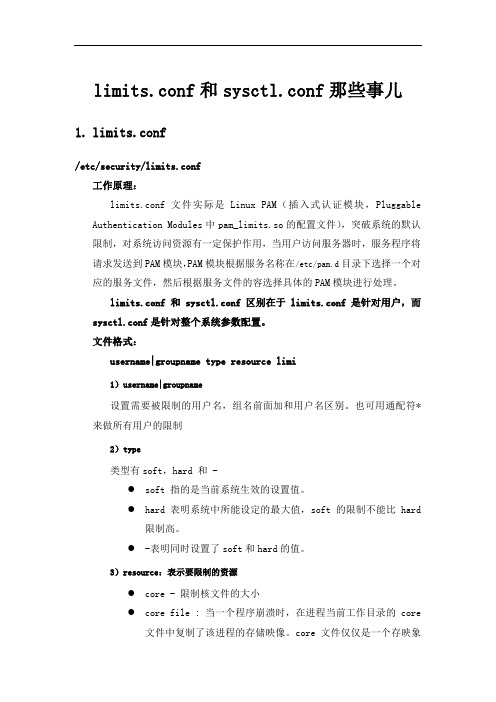
limits.conf和sysctl.conf那些事儿1.limits.conf/etc/security/limits.conf工作原理:limits.conf文件实际是Linux PAM(插入式认证模块,Pluggable Authentication Modules中pam_limits.so的配置文件),突破系统的默认限制,对系统访问资源有一定保护作用,当用户访问服务器时,服务程序将请求发送到PAM模块,PAM模块根据服务名称在/etc/pam.d目录下选择一个对应的服务文件,然后根据服务文件的容选择具体的PAM模块进行处理。
limits.conf 和sysctl.conf区别在于limits.conf是针对用户,而sysctl.conf是针对整个系统参数配置。
文件格式:username|groupname type resource limi1)username|groupname设置需要被限制的用户名,组名前面加和用户名区别。
也可用通配符*来做所有用户的限制2)type类型有soft,hard 和 -●soft 指的是当前系统生效的设置值。
●hard 表明系统中所能设定的最大值,soft的限制不能比hard限制高。
●-表明同时设置了soft和hard的值。
3)resource:表示要限制的资源●core - 限制核文件的大小●core file : 当一个程序崩溃时,在进程当前工作目录的core文件中复制了该进程的存储映像。
core文件仅仅是一个存映象(同时加上调试信息),主要是用来调试的。
core文件是个二进制文件,需要用相应的工具来分析程序崩溃时的存映像,系统默认core文件的大小为0,所以没有被创建。
可以用ulimit命令查看和修改core文件的大小。
#ulimit -c 0 #ulimit -c 1000#ulimit -c unlimited 注意:如果想让修改永久生效,则需要修改配置文件,如.bash_profile、/etc/profile或/etc/security/limits.conf●date - 最大数据大小●fsize - 最大文件大小●memlock - 最大锁定存地址空间●nofile - 打开文件的最大数目。

sysctl用法sysctl是一个用于读取和修改内核参数的工具。
它通过/proc/sys 目录来与内核进行交互,可以访问和更改内核的运行时设置。
使用sysctl的基本语法如下:```sysctl [options] [variable[=value] ...]```其中,options是sysctl命令的选项,variable是要读取或修改的内核参数的名称,value是要设置的新值。
以下是一些常用的sysctl选项:- -a:显示所有可用的内核参数和当前的值。
- -e:在尝试修改内核参数时忽略无效或错误的值。
- -n:只打印内核参数的值,而不修改它。
- -p file:从指定的文件中加载内核参数的值。
对于variable参数,可以是单个的内核参数名,也可以是以'.'分隔的一组名称来引用内核树的特定部分。
下面是一些常见的sysctl内核参数及其用途:- vm.swappiness:控制内核在系统内存不足时使用交换空间的程度。
- kernel.sysrq:启用或禁用sysrq标志,它允许通过按下特定的键序列来进行低级别的操作控制。
- net.ipv4.ip_forward:启用或禁用IP转发功能,允许在不同网络接口之间转发IP数据包。
- net.ipv4.tcp_max_syn_backlog:设置SYN队列的最大长度,用于控制TCP连接的新建速度。
- net.core.somaxconn:设置系统中每个套接字的最大挂起连接数。
除了通过命令行使用sysctl,也可以通过编辑/sysctl.conf文件来永久设置内核参数。
该文件是在系统启动时加载的,并包含一组sysctl参数的键值对配置。
在编辑该文件之后,可以使用sysctl -p 命令重新加载新的参数值。
sysctl不仅可以用于管理常规的内核参数,还可用于优化网络、安全和性能方面的参数。
需要注意的是,在修改内核参数之前,最好了解参数的含义和影响,并谨慎地进行修改。

MacOS终端中的进程监控和性能优化命令在MacOS操作系统中,Terminal终端是一款十分强大的工具,用户可以通过它执行各种命令来管理和优化系统性能。
本文将介绍一些常用的进程监控和性能优化命令,帮助读者更好地利用MacOS的终端工具。
一、进程监控命令1. top命令top命令是一个用于实时监控系统进程的工具。
在终端中输入top命令后,会显示当前运行的进程列表,并实时更新CPU、内存和磁盘等资源的使用情况。
通过top命令,用户可以快速了解系统中各个进程的运行情况,以及它们对系统资源的占用情况。
2. ps命令ps命令用于列出当前正在运行的进程。
在终端中输入ps命令后,会显示包括进程ID、进程状态、CPU占用率等信息。
通过ps命令,用户可以查看系统中正在运行的进程的详细信息,例如进程的启动时间、执行路径等。
3. kill命令kill命令用于终止指定进程的执行。
在终端中输入kill命令后,后面跟上进程ID,就可以将该进程强制终止。
通过kill命令,用户可以主动结束某个进程,以释放系统资源或解决进程卡死等问题。
二、性能优化命令1. activity monitor命令activity monitor命令是一个图形界面应用程序,提供了对系统性能的全面监控和优化。
在终端中输入activity monitor命令后,会启动一个监控窗口,用户可以通过该窗口查看CPU、内存、磁盘和网络等资源的使用情况,并对系统进行性能诊断和优化。
2. du命令du命令用于查看指定目录或文件的磁盘使用情况。
在终端中输入du命令后,后面跟上目录或文件的路径,就可以显示该目录或文件占用的磁盘空间大小。
通过du命令,用户可以及时了解到各个目录或文件的磁盘占用情况,以便进行磁盘清理和优化。
3. purge命令purge命令用于清理系统内存。
在终端中输入purge命令后,系统会将当前的内存缓存清空,以释放内存资源。
通过purge命令,用户可以加快系统的响应速度和运行效率,特别是在内存紧张的情况下。

简述查看配置的几种命令查看配置是在计算机领域中非常常见的操作,可以帮助我们了解系统的当前设置和各种参数的取值。
本文将介绍几种常用的命令来查看配置。
一、ifconfig命令ifconfig命令用于显示或配置网络接口的信息。
通过运行ifconfig命令,我们可以查看网络接口的IP地址、子网掩码、MAC地址等信息。
命令格式:ifconfig [网络接口名]示例:ifconfig eth0二、netstat命令netstat命令用于显示网络连接、路由表、网络接口统计信息等。
通过运行netstat命令,我们可以查看当前系统的网络连接状态和网络接口的统计信息。
命令格式:netstat [选项]示例:netstat -a三、route命令route命令用于显示和操作IP路由表。
通过运行route命令,我们可以查看系统的路由表信息。
命令格式:route [选项]示例:route -n四、iptables命令iptables命令用于配置Linux内核的IPv4数据包过滤功能和网络地址转换(NAT)功能。
通过运行iptables命令,我们可以查看系统的防火墙规则和网络地址转换规则。
命令格式:iptables [选项]示例:iptables -L五、sysctl命令sysctl命令用于查看和修改内核参数。
通过运行sysctl命令,我们可以查看系统的各种内核参数的取值。
命令格式:sysctl [选项] [参数名]示例:sysctl -a六、lsblk命令lsblk命令用于列出系统中的块设备信息,如硬盘、分区等。
通过运行lsblk命令,我们可以查看系统中的块设备的信息。
命令格式:lsblk [选项]示例:lsblk七、lspci命令lspci命令用于列出系统中的PCI设备信息。
通过运行lspci命令,我们可以查看系统中的PCI设备的信息。
命令格式:lspci [选项]示例:lspci八、lsusb命令lsusb命令用于列出系统中的USB设备信息。
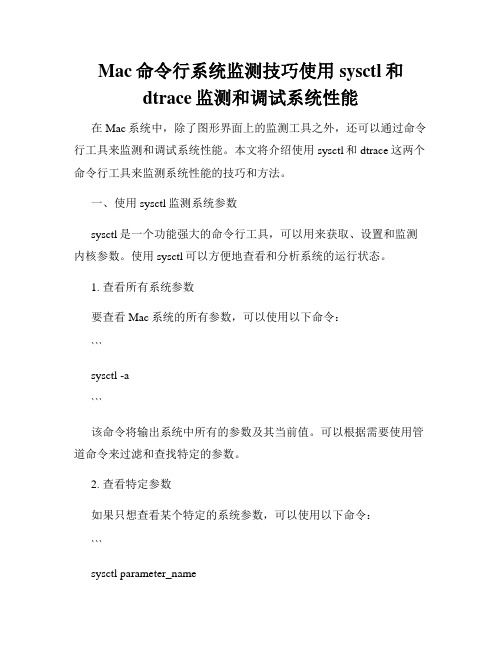
Mac命令行系统监测技巧使用sysctl和dtrace监测和调试系统性能在Mac系统中,除了图形界面上的监测工具之外,还可以通过命令行工具来监测和调试系统性能。
本文将介绍使用sysctl和dtrace这两个命令行工具来监测系统性能的技巧和方法。
一、使用sysctl监测系统参数sysctl是一个功能强大的命令行工具,可以用来获取、设置和监测内核参数。
使用sysctl可以方便地查看和分析系统的运行状态。
1. 查看所有系统参数要查看Mac系统的所有参数,可以使用以下命令:```sysctl -a```该命令将输出系统中所有的参数及其当前值。
可以根据需要使用管道命令来过滤和查找特定的参数。
2. 查看特定参数如果只想查看某个特定的系统参数,可以使用以下命令:```sysctl parameter_name```其中,parameter_name为要查询的参数名称。
例如,要查看系统的CPU信息,可以使用以下命令:```sysctl machdep.cpu```该命令将显示出与CPU相关的信息,如CPU型号、核心数等。
3. 监测系统参数变化sysctl还可以监测系统参数的变化情况。
使用以下命令可以实时显示某个参数的值:```sysctl -w parameter_name```该命令将监测parameter_name参数的变化,并实时显示其当前值。
可以通过修改参数的值来观察系统在不同情况下的表现。
二、使用dtrace监测系统调用dtrace是一款强大的动态追踪工具,可以帮助开发者监测和分析系统中发生的各种事件。
使用dtrace可以监测系统调用、进程活动、文件访问等操作,对于系统性能调优非常有帮助。
1. 监测系统调用要监测系统调用,可以使用以下命令:```sudo dtrace -n 'syscall:::entry { @[probefunc] = count(); }'```该命令将实时统计系统中各个系统调用的执行次数,并输出到控制台上。

Linux利⽤Sysctl命令调整内核参数前⾔sysctl 命令被⽤于在内核运⾏时动态地修改内核的运⾏参数,可⽤的内核参数在⽬录 /proc/sys 中。
它包含⼀些TCP/IP堆栈和虚拟内存系统的⾼级选项,这可以让有经验的管理员提⾼引⼈注⽬的系统性能。
⽤sysctl可以读取设置超过五百个系统变量。
1、常见⽤法列出所有的变量并查看sysctl -a | less修改某变量的值sysctl -w 变量名=变量值#sysctl -w vm.max_map_count=262144读⼀个指定的变量,例如 kernel.msgmnb:[xt@butbueatiful ~]$ sysctl kernel.msgmnbkern.maxproc: 65536要设置⼀个指定的变量,直接⽤variable=value这样的语法:[xt@butbueatiful ~]$ sudo sysctl kernel.msgmnb=1024kernel.msgmnb: 1024可以使⽤sysctl修改系统变量,也可以通过编辑sysctl.conf⽂件来修改系统变量。
sysctl.conf 看起来很像 rc.conf。
它⽤variable=value的形式来设定值。
指定的值在系统进⼊多⽤户模式之后被设定。
并不是所有的变量都可以在这个模式下设定。
sysctl 变量的设置通常是字符串、数字或者布尔型。
(布尔型⽤ 1 来表⽰'yes',⽤ 0 来表⽰'no')。
sysctl -w kernel.sysrq=0sysctl -w kernel.core_uses_pid=1sysctl -w net.ipv4.conf.default.accept_redirects=0sysctl -w net.ipv4.conf.default.accept_source_route=0sysctl -w net.ipv4.conf.default.rp_filter=1sysctl -w net.ipv4.tcp_syncookies=1sysctl -w net.ipv4.tcp_max_syn_backlog=2048sysctl -w net.ipv4.tcp_fin_timeout=30sysctl -w net.ipv4.tcp_synack_retries=2sysctl -w net.ipv4.tcp_keepalive_time=3600sysctl -w net.ipv4.tcp_window_scaling=1sysctl -w net.ipv4.tcp_sack=12、关于sysctl⽂件的配置sysctl设置定义在 sur/lib/sysctl.d/ , /run/sysctl.d 和 /etc/sysctrl.d ⽬录下。
linux命令行限制进程数的参数在Linux命令行中,可以使用不同的参数和选项来限制进程的数量。
下面将介绍一些常见的参数和选项。
1. ulimit命令:ulimit命令可以设置或显示进程资源限制。
可以使用以下参数:-a:显示当前的所有限制值。
-c:设置或显示核心文件的最大大小(字节数)。
-d:设置或显示进程数据段的最大大小(字节数)。
-p:设置或显示等待队列上的最大进程数。
-n:设置或显示每个用户可以同时打开的文件数。
-u:设置或显示用户最大进程数。
-f:设置或显示文件的最大大小(字节数)。
例如,可以使用以下命令来设置用户最大进程数为1000:ulimit -u 10002. prlimit命令:prlimit命令用于修改和显示进程资源限制。
可以使用以下参数:--cpu=<时间>:设置或显示进程的CPU时间限制(秒)。
--fsize=<大小>:设置或显示进程的最大文件大小(字节数)。
--nofile=<数量>:设置或显示进程可以同时打开的文件数。
--nproc=<数量>:设置或显示进程的最大进程数。
--as=<大小>:设置或显示进程的地址空间大小(字节数)。
例如,可以使用以下命令来设置进程的最大进程数为500:prlimit --nproc=500 <命令>3. sysctl命令:sysctl命令用于在运行时修改内核参数。
可以使用以下参数:-w <参数>=<值>:设置指定的参数为给定的值。
-p:从配置文件(通常是/etc/sysctl.conf)中加载参数。
例如,可以使用以下命令来设置系统的最大进程数为2000:sysctl -w kernel.pid_max=20004. cgroups(控制组):cgroups是一种用于分组和管理进程的机制,在Linux中可以使用cgroups来限制进程的资源使用。
sysctl 源码原理
sysctl 是 Linux 内核中的一个接口,用于获取和设置内核的运行时参数。
其源码位于 `kernel/sysctl_binary.c` 文件中。
sysctl 的原理可以分为以下几个步骤:
1. 用户空间调用 sysctl 系统调用。
2. 内核接收到系统调用后,根据传入的参数解析出要获取或设置的内核参数的路径。
3. 根据路径查找对应的内核参数。
4. 如果是获取内核参数,则将参数的值拷贝到用户空间中;如果是设置内核参数,则将用户空间传入的值拷贝到内核空间中,并根据需要更新相应的内核状态。
5. 返回给用户空间相应的结果。
具体实现细节如下:
1. 内核通过`sysctl_table` 数组保存了所有的内核参数,数组中的每个元素都是一个struct ctl_table 结构体,包含了参数的路径、类型、读写权限等信息。
2. 当用户空间调用sysctl 系统调用时,内核会根据传入的参数路径,在 sysctl_table 数组中查找对应的内核参数。
3. 内核会根据参数的类型,调用不同的处理函数处理参数的读取或写入操作。
处理函数可以是通用的,也可以是特定类型的处理函数。
4. 内核通过`proc_sys_root` 目录下的文件系统接口来实现参数的读取和写入。
通过在`/proc/sys` 目录下创建相应的文件,用户空间可以方便地读取和修改内核参数。
sysctl 的原理是通过在内核中维护一个参数表,根据用户空间传入的参数路径,查找对应的内核参数,并通过文件系统接口实现参数的读取和写入。
centos sysctl 端口释放策略CentOS Sysctl 端口释放策略在CentOS操作系统中,Sysctl是一个用于调整内核参数的工具。
通过调整Sysctl参数,可以对操作系统的网络性能和安全性进行优化。
其中一个重要的参数是端口释放策略,它决定了当一个TCP连接关闭后,操作系统如何处理该连接所占用的端口。
本文将介绍CentOS中的Sysctl端口释放策略,并提供一些最佳实践。
1. 什么是端口释放策略?端口释放策略是指当一个TCP连接关闭后,操作系统何时释放该连接所占用的端口。
在默认情况下,操作系统会将端口保持一段时间,以便在短时间内重新使用该端口。
这是因为操作系统认为在短时间内重新使用相同的端口可以提高网络性能。
然而,如果连接数量很大,这些保留的端口可能会导致端口耗尽的问题。
2. 如何调整端口释放策略?在CentOS中,可以通过修改Sysctl参数来调整端口释放策略。
具体而言,可以修改以下两个参数:- tcp_fin_timeout:该参数决定了一个TCP连接关闭后,操作系统将保留该连接所占用的端口的时间。
默认值为60秒。
可以通过将该值调整为较小的数值来减少端口保留的时间,从而释放更多的端口。
- tcp_tw_reuse:该参数决定了是否允许操作系统在端口处于TIME_WAIT状态时立即重新使用该端口。
默认值为0,表示禁用。
可以通过将该值调整为1来启用端口的快速重用。
3. 最佳实践在调整端口释放策略时,需要根据实际情况进行权衡。
以下是一些最佳实践:- 对于连接数较少的服务器,可以使用较小的tcp_fin_timeout值,如15秒,以释放更多的端口资源。
- 对于连接数较多的服务器,可以适当增加tcp_fin_timeout值,以避免频繁释放和重新分配端口的开销。
- 对于高并发服务器,可以启用tcp_tw_reuse参数,以允许快速重用处于TIME_WAIT状态的端口。
这可以提高服务器的响应速度和吞吐量。
简述查看配置的几种命令查看配置是在计算机领域中常用的操作之一,可以帮助我们了解系统的各种设置和参数。
本文将介绍几种常见的查看配置的命令,包括ifconfig、ipconfig、sysctl、cat、ls等。
一、ifconfig/ipconfig命令ifconfig命令是用于查看和配置网络接口的命令,在Linux系统中常用,而ipconfig则是Windows系统中的对应命令。
通过这两个命令,我们可以查看网络接口的IP地址、子网掩码、网关等信息。
使用ifconfig命令时,输入"ifconfig"即可显示所有网络接口的详细信息;而在Windows系统中,可以使用"ipconfig /all"来查看所有网络接口的配置信息。
二、sysctl命令sysctl命令是用来查看和修改内核参数的命令,在Linux系统中常用。
通过sysctl命令,我们可以查看系统的各种参数设置,如内核版本、文件描述符限制、TCP/IP参数等。
使用sysctl命令时,可以直接输入"sysctl -a"来显示所有参数的配置信息,也可以通过"sysctl -a | grep keyword"来搜索特定的配置信息。
三、cat命令cat命令是用来查看文件内容的命令,在Linux和Windows系统中都可使用。
通过cat命令,我们可以查看各种配置文件的内容,如网络配置文件、软件配置文件等。
使用cat命令时,输入"catfilename"即可显示文件的内容,也可以通过"cat -n filename"来显示文件的内容并带上行号。
四、ls命令ls命令是用来查看文件和目录的命令,在Linux和Windows系统中都可使用。
通过ls命令,我们可以查看目录中的文件列表,以及文件的详细信息,如权限、所有者、大小等。
使用ls命令时,可以直接输入"ls"来显示当前目录的文件列表,也可以通过"ls -l"来显示文件的详细信息。
Sysctl
sysctl是一個允許您改變正在運行中的Linux系統的接口。
它包含一些 TCP/IP 堆棧和虛擬內存系統的高級選項
一linux开始内核转发
Linux內核通過/proc虛擬文件系統向用戶導出內核信息,用戶也可以通過/proc文件系統或通過sysctl 命令動態配置內核。
比如,如果我們想啟動NAT,除了加載模塊、配置防火牆外,還需要啟動內核轉發功能。
我們有三種方法:
1. 直接寫/proc文件系統
# echo 1 > /proc/sys/net/ipv4/ip_forward
2. 利用sysctl命令
# sysctl -w net.ipv4.ip_forward=1
3. 編輯/etc/sysctl.conf
添加如下一行,這樣系統每次啟動後,該變量的值就是1
net.ipv4.ip_forward = 1
二SYSCTL 参数详细说明:
1 Sysctl -w 臨時改變某個指定參數的值
2 sysctl -a可以查看內核所有導出的變量
着重看看可影响主动断开TCP连接时几个参数
3 #表示當keepalive起用的時候,TCP發送keepalive消息的頻度。
缺省是2小時,改為30分鐘
net.ipv4.tcp_keepalive_time = 1800
4探测消息发送的频率,keepalive探测包的发送间隔 :
Net.ipv4.tcp_keepalive_intvl
5 TCP发送keepalive,如果对方不予应答,探测包的发送次数:
Net.ipv4.tcp_keepalive_probes
6设置默认 TCP 连接痴呆时长为 48000 秒
sysctl -w filter.ip_conntrack_tcp_timeout_established=
7 设置支持最大连接树为 30W
sysctl -w net.ipv4.ip_conntrack_max=300000。